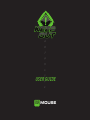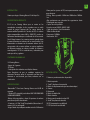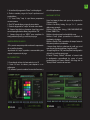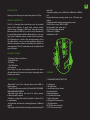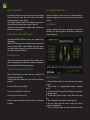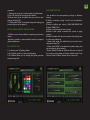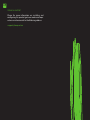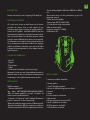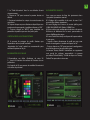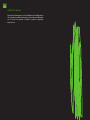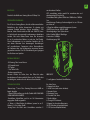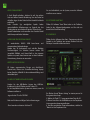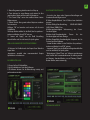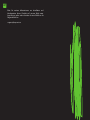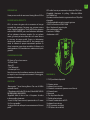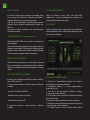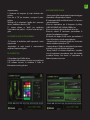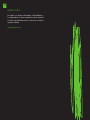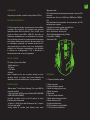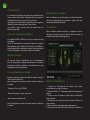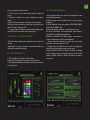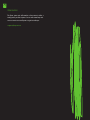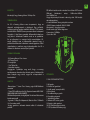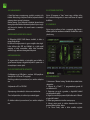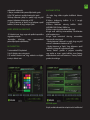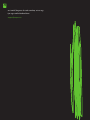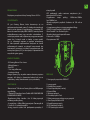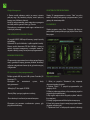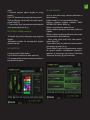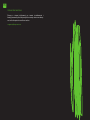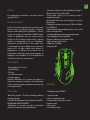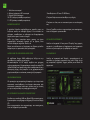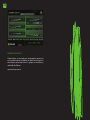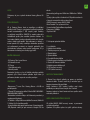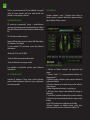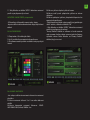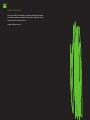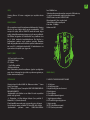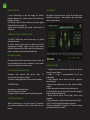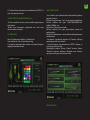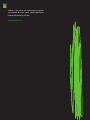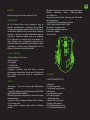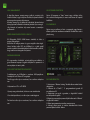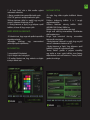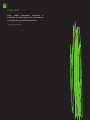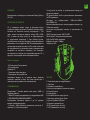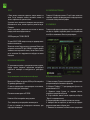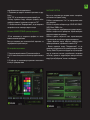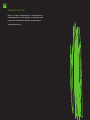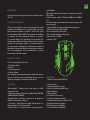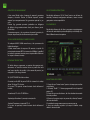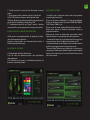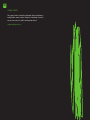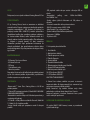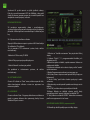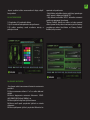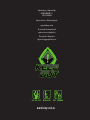USER GUIDE
MOUSE
X9
Seite wird geladen ...
Seite wird geladen ...
Seite wird geladen ...
Seite wird geladen ...
Seite wird geladen ...
Seite wird geladen ...
Seite wird geladen ...
Seite wird geladen ...
Seite wird geladen ...
Seite wird geladen ...
Seite wird geladen ...
Seite wird geladen ...
Seite wird geladen ...

DE
INLEITUNG
Danke für die Wahl zum Gaming Mouse X9 Keep Out
PRODUKTBESCHREIBUNG
Der X9 ist ein Gaming Mouse, die sich auf die wesentlichen
Bedürfnisse der Spieler konzentriert. Es arbeitet mit
extremer Qualität optischer Sensor einstellbar 7 DPI
Ebenen, deren Werte zwischen 600 und 8200 DPI, kann
es leicht durch seine zentrale Leuchtanzeige identiziert
werden. Mit sechs Makro-Tasten kann der Anwender
bis zu 6 verschiedene Makros in jeder der fünf Prole.
Diese Informationen iss im internen Speicher des X9,
mit denen Benutzer ihre bevorzugten Einstellungen
auf verschiedenen Computern ohne Neuinstallation
der Software oder der Konguration einsetzen können
gespeichert werden. Der X9 ist beidhändig und geeignet
für alle Arten von Spielern.
PACKUNG ENTHÄLT
-X9 Gaming Class Lasser Mouse
-6 X Gewicht Stufe
-CD-Treiber
-1 Set Teon-Füße
- Bedienungsanleitung
Hinweis: Stellen Sie sicher, dass das Paket die oben
beschriebenen Punkte enthält. Wenn ein Teil fehlt oder
beschädigt ist, wenden Sie sich bitte an Ihren Händler.
TECHNISCHE DATEN
-Macro-Lage ™ Laser Class Gaming Mouse mit 64KB on
board-Speicher
-7 Ebene DPI Einstellung on the y (Default 600/1200/2000
/3000/4800/6400/8200DPI)
-Verstellbare Lichteekte und bis zu 24 Farbvarianten
angegeben Prol ausgewählt
- 6 Tasten + 4-Way Klicken Sie blättern (sparen bis zu 11
Makros (6 +5) in jedem Prol)
-Assing-Taste der Wahl zum Umschalten zwischen 5
verschiedenen Prolen
-DPI umschalten swithc sowohl für zunehmenden und
abnehmenden DPI on the y
-Einstellbare Polling-Rate: 250Hz-4ms/500Hz-2ms/1000Hz-
1ms
-Hochleistungs-Tracking-Geschwindigkeit: bis zu 150 mm
pro Sekunde
-6-Pegel einstellbar weigth-Management-System
-AVAGO Laser Sensor: AVAGO 9800
-Ultra langlebige 1.8m. Nylonschnur
-Hohe Qualität Teon Fußauage
-Frame rate: 12.000fps
-Beschleunigung: 30G
ÜBERSICHT
11 verfügbaren Standard-Schaltächen
Ein. Linke Taste
2. Kippen linke Taste
3. Scroll-Taste (nach unten drücken)
4. Vorwärts-Taste
5. Rückwärts-Taste
6. Doueble Click-Taste
7. Rechts klicken
8. Change LED Farbtaste
9. Kippen Sie die rechte Maustaste
10. DPI (Erhöhung Empndlichkeit)
11. DPI (reduce Empndlichkeit)
1
11
10
6
5
4
3
87
92

DE
WEIGHT MANAGEMENT
6 Stufe Metall enthalten, drücken Sie auf der rechten
Seite und oene Gewicht Abdeckung. Um den Deckel zu
schließen, legen Sie den Deckel auf das Gewicht Fach leicht
andrücken.
Jedes Gewicht 5gr ermöglichen Spieler haben
unterschiedliche Anforderungen an Gewicht bei der
Wiedergabe von verschiedenen Spielen. Önen Sie die
Gewicht abzudecken und verwalten das Gewicht Metall
nach Ihren persönlichen Vorlieben.
SUPER GAME PLAYER GENAU SENSOR
X9 verabschiedet AVAGO 9800 Laser-Sensor und
voranzutreiben Hochtechnologie.
Machte den X6 hochgenaue und schnelle Reaktion
Geschwindigkeit. Sie schicken könnte richtet DPI
(innerhalb 8200dpi) und Game-Prol in den internen
Speicher zu sparen, dann könnte man es ohne Software-
Unterstützung Situation zu verwenden.
WIRTSCHAFTLICHE DESIGN
X9 bieten ergonomisches Design mit Anti-Rutsch-
Gummi-Seite, bieten eine Gummibeschichtung keycap
besten Komfort & Befehl für die wettbewerbsfähige und
dauerhafte Spiel.
X9 UND SOFTWARE INSTALLATION GUIDE
Stecken Sie den USB-Buchse System den USB-Port.
Installieren Sie die X9-Treiber von der Treiber-CD.
Sie sind verpichtet tto das System neu starten, wenn die
Software installiert ist.
-Legen Sie die CD in Ihr CD-ROM
Nächsten Drücken und folgen Sie den Anweisungen
-Press beenden und starten Sie Ihren PC
Sie sind erforderlich, um das System, wenn die Software
installiert neu zu starten.
X9 SOFTWARE ANLEITUNG
Önen X9 Software “Start”-Menü oder in der Taskleiste,
laden Sie die Software-Konguration und Sie sind nun
bereit für die Prol-Einstellung.
01-HOME BASE
Önen Sie die Software über Start - Programme oder das
Symbol in der Taskleiste am unteren rechten Ecke des
Desktops. Home Base-Menü erscheint.
02-TASTE EINSTELLUNG
Ein. Klicken Sie auf “Button Setting” zu starten passen Sie
Ihre gewünschte Script
2. Wählen Sie “Prol 1”, 11 programmierbare Taste für X9
3. Klicken Sie auf eine der Schaltächen, aus der Dropdown-
Liste zugeordnet bevorzugten Button
4. Um Ihre persönlichen Script aufzunehmen, wählen Sie
“Macro” aus der Dropdown-Liste

DE
5. Macro Programming Interface wird nun Pop-up
6. Taste können Sie script Namen und starten Sie Ihre
gewünschten Skripte auf das weiße Feld zuweisen
7. Die “Insert Delay” unter dem weißen Kasten bieten
Makrosequenz,
9. Fahren Sie mit Ihrer gewünschten Skripte zu anderen
Taste zuweisen
8.Klicken “OK” zu beenden und weisen auf die erste
Schaltäche
10.Always klicken wählen Sie das Prol, das Sie speichern /
ändern und klicken Sie auf “OK” müssen
11. Immer auf “Apply”, um das Prol Einstellung
abzuschließen und Sie sind bereit, für Spiele gehen
VERLASSEN GAMING PROFILE TRANSPORTABLE
-X9 können Sie Prole durch den Export Ihrer Wünsche
Script Aktie
-Importieren spezielle oder recommendeed Skripte
Spielerlebnis zu verbessern
03-FARBEINSTELLUNG
1-Passen Sie Ihre X9 Lichteekte
2-Up 24 Lichtfarbe zur Suite Ihre Präferenz
3-X9-Software können Sie die Beleuchtung intesity und
pulsierende zu ändern
04-ADVANCE EINSTELLUNG
-Sie sind in der Lage, mehr Eigentum Einstellungen auf
Erweiterte Einstellungen zu tun
01-Maus-Empndlichkeit: X-und Y-Achse kann denition
trennen
02-Maus-Polling-Rate-Einstellung: 250HZ-4MS/500HZ-
2MS (Defaut) 1000HZ-1ms
03-Mausgeschwindigkeit: Verbesserung der Cursor-
Geschwindigkeit
04-Maus-Scroll-Geschwindigkeit: Passen Sie die
Geschwindigkeit auf Seite Anzeige
05-Maus-Doppelklick-Geschwindigkeit: Anpassen der Sie
Zeit zur Suite Ihre Präferenz
- Immer klicken wählen Sie das Prol, das Sie speichern /
ändern und klicken Sie auf “OK” müssen
- Immer auf “Apply”, um das Prol Einstellung abzuschließen
und Sie sind bereit, für Spiele gehen
“Werkseitigen Defautl”-Taste auf Software zurücksetzen
oder löschen alle benutzerdenierten Einstellung zurück
auf facctory Standard-Modus nur auf “Factory Default”-
Button klicken, wenn notwendig
TECHNISCHE SUPPOR

DE
Bitte für weitere Informationen zur Installation und
Konguration dieses Produkt auf unserer Web www.
keep-out.eu gehen oder schreiben Sie eine E-Mail an die
folgende Adresse:
support@keep-out.eu
Seite wird geladen ...
Seite wird geladen ...
Seite wird geladen ...
Seite wird geladen ...
Seite wird geladen ...
Seite wird geladen ...
Seite wird geladen ...
Seite wird geladen ...
Seite wird geladen ...
Seite wird geladen ...
Seite wird geladen ...
Seite wird geladen ...
Seite wird geladen ...
Seite wird geladen ...
Seite wird geladen ...
Seite wird geladen ...
Seite wird geladen ...
Seite wird geladen ...
Seite wird geladen ...
Seite wird geladen ...
Seite wird geladen ...
Seite wird geladen ...
Seite wird geladen ...
Seite wird geladen ...
Seite wird geladen ...
Seite wird geladen ...
Seite wird geladen ...
Seite wird geladen ...
Seite wird geladen ...
Seite wird geladen ...
Seite wird geladen ...
Seite wird geladen ...
Seite wird geladen ...
Seite wird geladen ...
Seite wird geladen ...
Seite wird geladen ...
Seite wird geladen ...
Seite wird geladen ...
Seite wird geladen ...
Seite wird geladen ...
Seite wird geladen ...
Seite wird geladen ...
Seite wird geladen ...
Seite wird geladen ...
Seite wird geladen ...
-
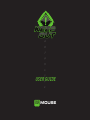 1
1
-
 2
2
-
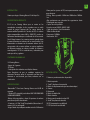 3
3
-
 4
4
-
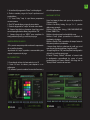 5
5
-
 6
6
-
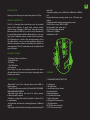 7
7
-
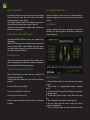 8
8
-
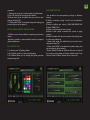 9
9
-
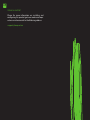 10
10
-
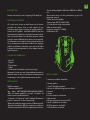 11
11
-
 12
12
-
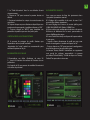 13
13
-
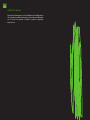 14
14
-
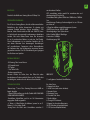 15
15
-
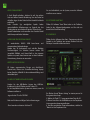 16
16
-
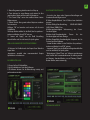 17
17
-
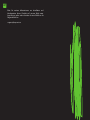 18
18
-
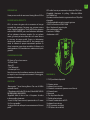 19
19
-
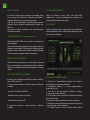 20
20
-
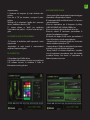 21
21
-
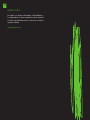 22
22
-
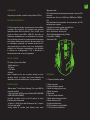 23
23
-
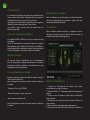 24
24
-
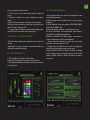 25
25
-
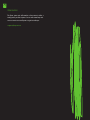 26
26
-
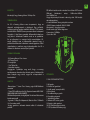 27
27
-
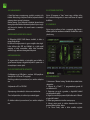 28
28
-
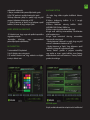 29
29
-
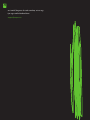 30
30
-
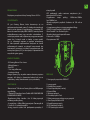 31
31
-
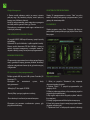 32
32
-
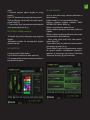 33
33
-
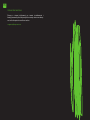 34
34
-
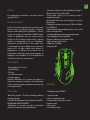 35
35
-
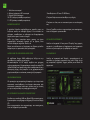 36
36
-
 37
37
-
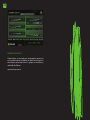 38
38
-
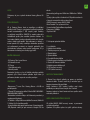 39
39
-
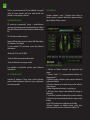 40
40
-
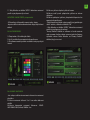 41
41
-
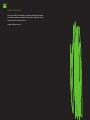 42
42
-
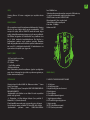 43
43
-
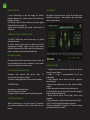 44
44
-
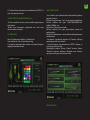 45
45
-
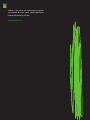 46
46
-
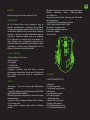 47
47
-
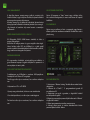 48
48
-
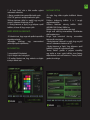 49
49
-
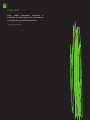 50
50
-
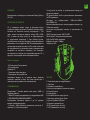 51
51
-
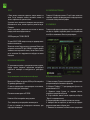 52
52
-
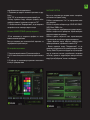 53
53
-
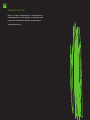 54
54
-
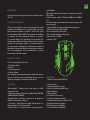 55
55
-
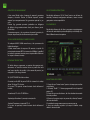 56
56
-
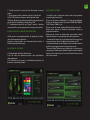 57
57
-
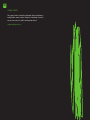 58
58
-
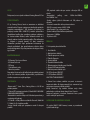 59
59
-
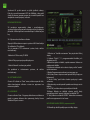 60
60
-
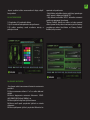 61
61
-
 62
62
-
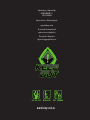 63
63
in anderen Sprachen
- English: KeepOut X9 User guide
- français: KeepOut X9 Mode d'emploi
- español: KeepOut X9 Guía del usuario
- italiano: KeepOut X9 Guida utente
- slovenčina: KeepOut X9 Užívateľská príručka
- português: KeepOut X9 Guia de usuario
- polski: KeepOut X9 instrukcja
- čeština: KeepOut X9 Uživatelská příručka
- Türkçe: KeepOut X9 Kullanici rehberi
- română: KeepOut X9 Manualul utilizatorului
Verwandte Artikel
Andere Dokumente
-
Zykon 11111 Datenblatt
-
Zykon 12001 Datenblatt
-
Renkforce RF-GM-PR01 Bedienungsanleitung
-
Trust GXT 23 Benutzerhandbuch
-
 Titanwolf System Benutzerhandbuch
Titanwolf System Benutzerhandbuch
-
Gigabyte M8000Xtreme Benutzerhandbuch
-
Gigabyte GM-M8000 Bedienungsanleitung
-
Gigabyte GAMER M6980X Benutzerhandbuch
-
Gigabyte Aivia M8600 Benutzerhandbuch
-
Genesis GX58 Benutzerhandbuch